HUAWEI Mate 20 Pro
Nommer une carte Sim en 6 étapes difficulté Débutant
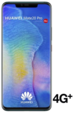
Votre téléphone
Huawei Mate 20 Pro
pour votre Huawei Mate 20 Pro ou Modifier le téléphone sélectionnéNommer une carte Sim
6 étapes
Débutant
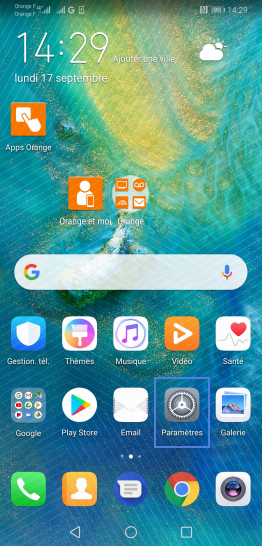
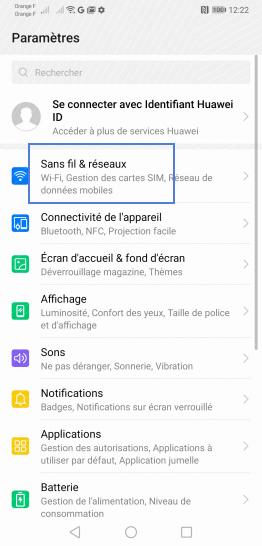
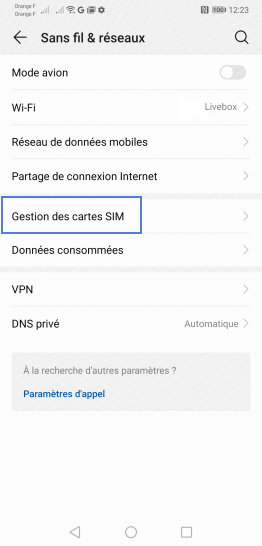
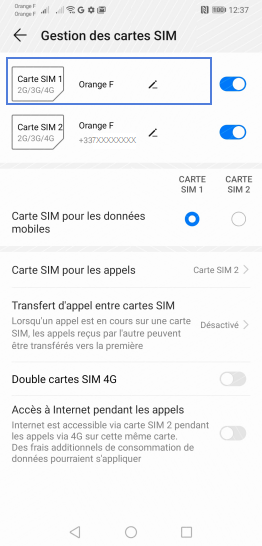
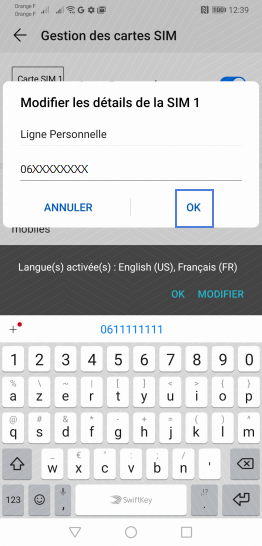
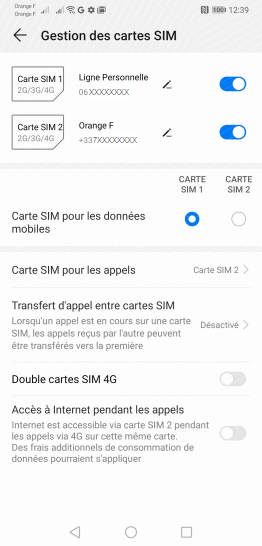
Bravo ! Vous avez terminé ce tutoriel.
Découvrez nos autres tutoriels